电脑win10默认盘符顺序 win10盘符显示错误解决方法
更新时间:2024-04-27 13:56:12作者:xiaoliu
在使用Windows 10系统的过程中,有时候会遇到盘符显示错误的问题,即盘符顺序不符合实际情况,这可能会给我们的工作和使用带来一定的困扰。不过不用担心我们可以通过一些简单的方法来解决这个问题,确保系统中的盘符显示顺序正确无误。接下来就让我们一起来看看如何解决这个烦人的问题吧!
步骤如下:
1.在桌面右键此电脑,随后选择管理进入。
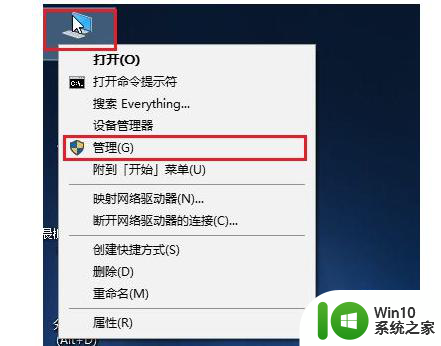
2.在出现的计算机管理界面中,直接选择磁盘管理进入。
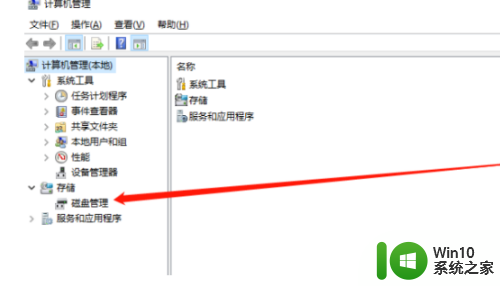
3.此时可以看到电脑中的盘符情况。
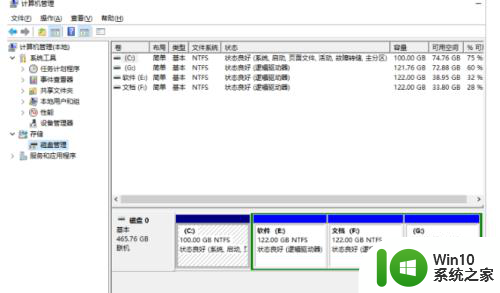
4.直接右键选中其中一个磁盘,开始进行更改驱动器号和路径。
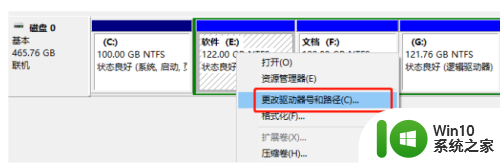
5.在弹出的界面中点击更改,随后选择更改后的盘符,最后保存设置。
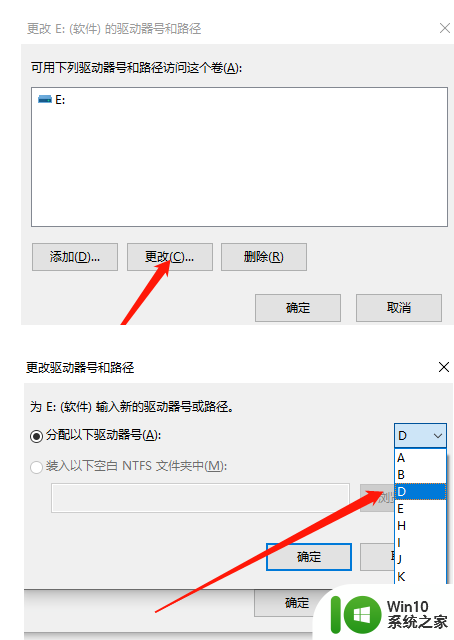
6.如果此时磁盘是打开的,就会弹出以下提示框。直接停止运行磁盘即可。
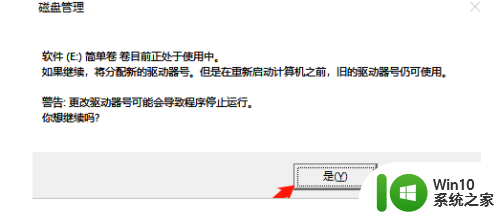
7.设置完成后,刚刚的磁盘盘符就成功修改好了。
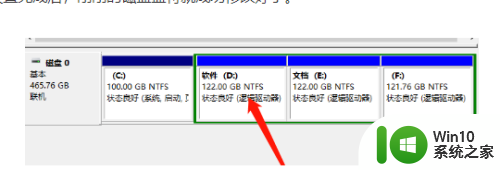
以上就是电脑win10默认盘符顺序的全部内容,如果你遇到这种情况,你可以根据以上操作进行解决,非常简单快速且一步到位。
电脑win10默认盘符顺序 win10盘符显示错误解决方法相关教程
- win10更改磁盘盘符提示参数错误如何处理 win10更改系统盘盘符参数错误怎么解决
- win10电脑不显示dvd盘符的六种解决方法 win10电脑无法识别dvd盘符怎么办
- win10电脑修改盘符的方法 win10电脑怎么修改硬盘盘符
- win10u盘不显示盘符如何解决 win10u盘插入电脑后无法显示盘符怎么办
- 解决win10系统不能显示移动硬盘盘符的方法 Win10系统无法识别移动硬盘盘符怎么办
- win10调整输入法顺序的方法 win10如何设置默认的输入法顺序
- win10插入U盘显示错误提示“USB端口上的电涌”解决方法 win10插入U盘显示错误提示“USB端口上的电涌”怎么办
- win10分区后不显示盘符如何处理 win10硬盘分区不显示盘符怎么办
- win10插上U盘没有显示盘符如何处理 windows10优盘插上后没有盘符显示怎么办
- win10盘符错乱会有什么问题 win10盘符错乱c盘变成d盘怎么办
- windows10硬盘盘符更改步骤详解 如何在windows10电脑上更改硬盘盘符
- 电脑硬盘显示感叹号 如何解决win10硬盘出现感叹号的错误
- 蜘蛛侠:暗影之网win10无法运行解决方法 蜘蛛侠暗影之网win10闪退解决方法
- win10玩只狼:影逝二度游戏卡顿什么原因 win10玩只狼:影逝二度游戏卡顿的处理方法 win10只狼影逝二度游戏卡顿解决方法
- 《极品飞车13:变速》win10无法启动解决方法 极品飞车13变速win10闪退解决方法
- win10桌面图标设置没有权限访问如何处理 Win10桌面图标权限访问被拒绝怎么办
win10系统教程推荐
- 1 蜘蛛侠:暗影之网win10无法运行解决方法 蜘蛛侠暗影之网win10闪退解决方法
- 2 win10桌面图标设置没有权限访问如何处理 Win10桌面图标权限访问被拒绝怎么办
- 3 win10关闭个人信息收集的最佳方法 如何在win10中关闭个人信息收集
- 4 英雄联盟win10无法初始化图像设备怎么办 英雄联盟win10启动黑屏怎么解决
- 5 win10需要来自system权限才能删除解决方法 Win10删除文件需要管理员权限解决方法
- 6 win10电脑查看激活密码的快捷方法 win10电脑激活密码查看方法
- 7 win10平板模式怎么切换电脑模式快捷键 win10平板模式如何切换至电脑模式
- 8 win10 usb无法识别鼠标无法操作如何修复 Win10 USB接口无法识别鼠标怎么办
- 9 笔记本电脑win10更新后开机黑屏很久才有画面如何修复 win10更新后笔记本电脑开机黑屏怎么办
- 10 电脑w10设备管理器里没有蓝牙怎么办 电脑w10蓝牙设备管理器找不到
win10系统推荐
- 1 电脑公司ghost win10 64位专业免激活版v2023.12
- 2 番茄家园ghost win10 32位旗舰破解版v2023.12
- 3 索尼笔记本ghost win10 64位原版正式版v2023.12
- 4 系统之家ghost win10 64位u盘家庭版v2023.12
- 5 电脑公司ghost win10 64位官方破解版v2023.12
- 6 系统之家windows10 64位原版安装版v2023.12
- 7 深度技术ghost win10 64位极速稳定版v2023.12
- 8 雨林木风ghost win10 64位专业旗舰版v2023.12
- 9 电脑公司ghost win10 32位正式装机版v2023.12
- 10 系统之家ghost win10 64位专业版原版下载v2023.12